

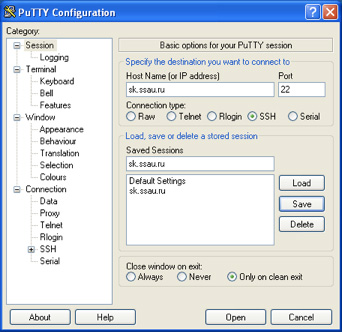
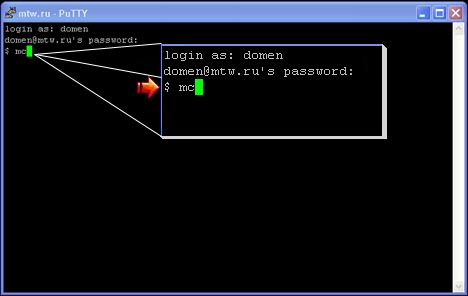

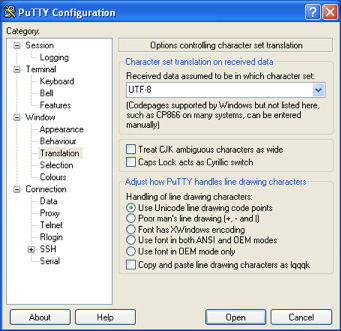
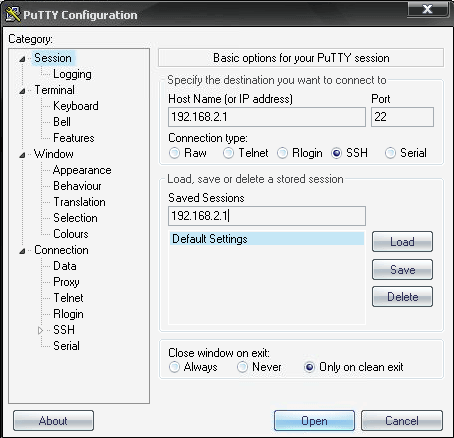
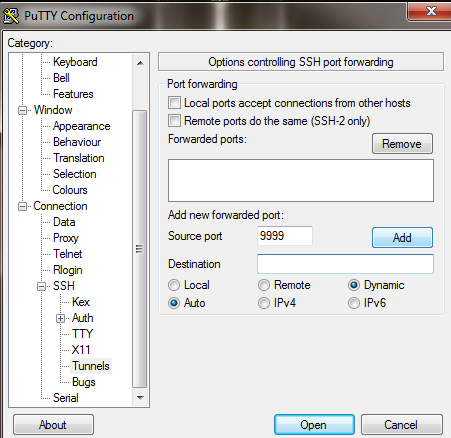
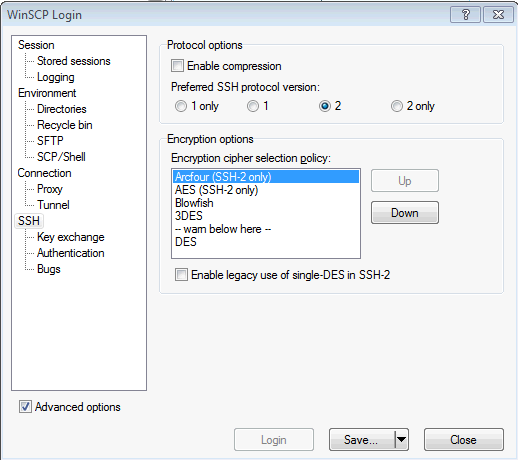
 Рейтинг: 4.2/5.0 (1843 проголосовавших)
Рейтинг: 4.2/5.0 (1843 проголосовавших)Категория: Инструкции
Сегодня мы поговорим о программе Putty. Putty — это ssh-клиент, в основном используемый для операционной системы Windows, так как в ней нет встроенного ssh-клиента. В одной из предыдущих статей я рассказывал о том, как настроить ssh-сервер в ubuntu linux. Использование ssh позволит вам заниматься администрированием вашего сервера не имея монитора. К тому же, на мой взгляд, пользоваться ей удобнее, чем работать непосредственно в терминале.
Можно скачать Putty здесь или с официального сайта.
Для работы нужно иметь тестовую или реальную машину с настроенным ssh-сервером. Также на ней должен быть настроен сетевой адаптер. Я буду использовать виртуальную машину с установленной ubuntu linux 10.10.
В сайдбар справа добавлена кнопка Google+. Если вам поможет данный материал, прошу вас нажмите на кнопку - порекомендуйте сайт в Google.
После запуска putty.exe прописываем ip-адрес сервера и порт подключения (по-умолчанию используется порт 22). Также в Saving Session прописываем название сессии. Мне удобнее определить сервер по ip-адресу, поэтому в данное поле также пишу ip-сервера.

После этого в Putty идем на вкладку Wundows — Translation и меняем кодировку на UTF-8
Полное описание программы Putty можно получить, всего лишь порекомендовав статью в социальных сетях (ниже)
[pwal id="28885189" description=""]

Также можно зайти в Window — Colours и изменить цветовую схему Putty, прописав соответствующие цифры цветов в формате RGB.

После этого на вкладке Connection — Data можно указать пользователя ubuntu linux, под которым необходимо авторизоваться. Если пользователя не указать, то при подключении нужно будет сначала вводить имя пользователя, а потом пароль. Я в основном работаю под одним пользователем, который имеет административные полномочия (включен в ubuntu в файл /etc/sudoers), поэтому прописываю имя пользователя ruslan.

Все остальные вкладки в Putty оставляем по-умолчанию. Возвращаемся на вкладку Session и нажимаем кнопку Save для того, чтобы сохранить настройки. После этого нажимаем двойным щелчком по названию сессии, либо выбираем сессию и жмем кнопку Open. Если все верно настроено, в том числе и на сервере, то должно появиться окно с запросом авторизации ubuntu. Также может появиться окно-предупреждение, что используется не подписанный сертификат, просто жмем на кнопку Да (Yes).

Вводим логин и пароль пользователя ubuntu linux, после чего происходит вход в систему. Хочу отметить, что при вводе пароля в ubuntu ни какие символы не отображаются (точки, звездочки) в целях безопасности. После входа в систему отображается информация о версии ядра linux, используемом дистрибутиве (ubuntu 10.10), время последнего входа и ip-адрес, с которого он был произведен. Для того чтобы убрать информацию достаточно нажать клавиши ctrl + L, либо набрать команду clear .
Если этот материал оказался вам полезен, порекомендуйте его в в Google, нажав кнопку Google+ справа в сайдбаре или через кнопки социальных сервисов ниже.
П.С. не забудьте оставить комментарий к статье, а также поделиться ссылкой с друзьями и коллегами через социальные сервисы или скопировав ссылку на статью ниже. Кроме того, вы можете предложить тему статьи через кнопку слева "Предложить тему статьи". Там же можно оставить пожелания, идеи по развитию сайта, а также благодарности (ну а вдруг)
П.П.С. предлагаю вам также вступить в группу Вконтакте . где вы сможете пообщаться с участниками на интересующие вас темы. Смелее.
Если вы больше времени проводите в Twitter, то за обновлениями на сайте можно следить, подписавшись на мою ленту
 Суперкомпьютерный центр СГАУ
Суперкомпьютерный центр СГАУ
Запускаем PuTTY. В полях "Host Name" и "Saved Sessions" вводим имя кластера,
например для кластера "Сергей Королев" вводим sk.ssau.ru
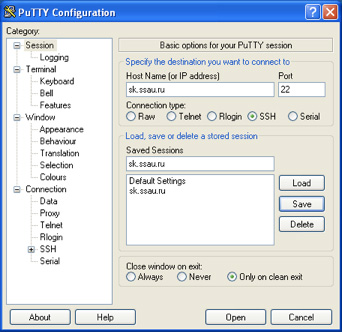
Для увеличения скорости передачи на быстрых каналах, например при работе внутри корпоративной сети СГАУ, в категории настроек SSH можно выбрать более производительный алгоритм шифрования Arcfour .
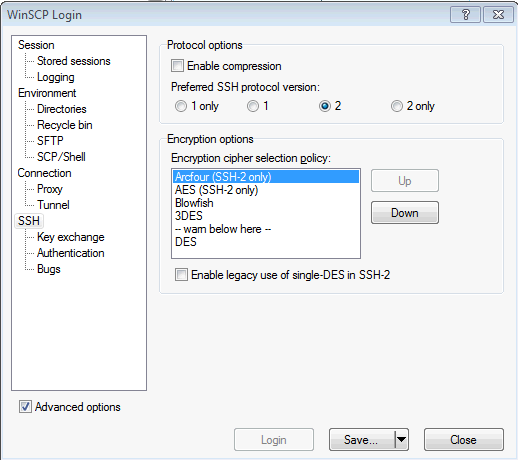
Затем на первой вкладке сохраняем профиль соединения. В поле "Saved Sessions " должно быть вписано имя сессии и нажимаем кнопку "Save ".
При первом подключении к кластеру, появится окно предупреждения что открытый ключ сервера не найден в кэше программы. Добавляем его, нажав ОК (Да).
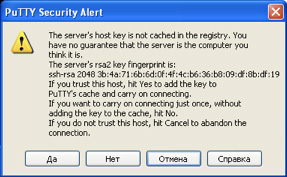

Вам нужно установить надежное SSH или Telnet соединение в интернете? PuTTy именно та программа, которая вам подойдет. PuTTy – это бесплатный клиент, который позволяет подключение по разным протоколам удаленного доступа, с возможностью работать через последовательный порт.
В программе ПуТТи реализована только клиентская часть соединения – отображение, а вся работа выполняется на удаленной системе.

PuTTY скачать бесплатно.
Размер: 484 KB | Cкачали: 277 раз | Тип файла: exe | Версия: 0.63
На первом этапе PuTTy разрабатывался под платформу Windows, но вскоре была создана версия для платформы Unix. Также разрабатываются версии для Mac OS.
Вначале PuTTy покажется очень простой программой, но этот клиент имеет очень гибкие инструменты конфигурация и множество вариантов настройки подключений.
Возможность программы PuTTy:Клиент PuTTy можно внести в состав компонентов программы WinSCP и запускать его уже в установленном соединении или как отдельный клиент.
Вам нужно скачать PuTTy с сайта softikbox.com
Перейти в каталог с сохраненным файлом PuTTy.exe
Двойным нажатием запустить клиент.

Окно настроек PuTTy. Шаг 1
Далее вводим параметры для удаленного подключения и нажимаем Open .

Окно подключения в PuTTy. Шаг 2
Перед вами будет открыто консольное окно соединения.
Для вызова PuTTy в программе WinSCP, вам нужно нажать Команды – Открыть в PuTTy .
В этом посте установим и настроим для работы с сервером бесплатную программу FTP/SFTP-клиент для Windows WInSCP и PuTTY.
WinSCP - самая удобная, функциональная и незаменимая программа для работы с сервером и сайтами по FTP/SFTP для Windows.
PuTTY - для удалённого администрирования Linux-серверов, для подключения к виртуальным серверам VPS/VDS по протоколу SSH.
WinSCP cовместно с PuTTY будет мощнейшим инструментом в Вашей работе с серверами и сайтами, а также отличной заменой программам FileZilla. Total Commander и др.
Больше всего мне нравится в WinSCP (чего нет в других подобных программах) - это автозагрузка на сервер измененных файлов в редакторе. например в PHPStorm. который сохраняет файл даже при потере фокуса автоматически и не приходится каждый раз сохранять файл комбинацией клавиш Ctrl + S.
Переключился на браузер, PHPStorm сохраняет автоматически файл, WinSCP автоматически загружает измененный файл на сервер, вы только обновляете страницу в браузере и проверяете работу кода, все, красота! Удобно, быстро и продуктивно!
Установка WinSCPСкачиваем WinSCP с официального сайта, файл Portable executables, стабильная портативная версия программы, не RC, т.к. для RC версии чаще всего недоступен перевод на Русский, но бывает, да и частые обновления RC-версии программы Вам надоедят точно.
Портативная версия программы Portable executables - т.е. без установки, скачал, распаковал и пользуюсь бесконечно даже после переустановки Windows.
Программа хранит настройки и доступы к Вашим сайтам внутри своей папки в файле WinSCP.ini. при скачивании новой портативной версии программы достаточно перекинуть этот файл в папку с новой версией, перезаписать, и все доступы, и настройки будут работать в новой версии.
И в портативной версии программы нет по умолчанию Русского языка, его нужно скачать отдельно на странице WinSCP TranslationsРусский язык для WinSCP
В архиве будет файл WinSCP.ru. его нужно распаковать в папку с программой.

Скачиваем PuTTY с официального сайта, тоже портативную версию Zip file. программа на английском, но это нам не помешает, нам нужна только консоль.
Распакуйте программу рядом с WinSCP, в WinSCP надо будет только указать путь к программе PuTTY, чтобы запускать ее из окна WinSCP, об этом ниже.

Кстати, все портативные программы я закачиваю в папку Poprtable Soft на диске D.
Все, установка программы на этом завершена!
Итак, пользоваться в основном будем WinSCP, а подключаться к серверу в консоли PuTTY также по кнопке в WinSCP, т.е. про папку PuTTY можно даже и забыть.
Запускаем программу, открываем настройки Tools -> Preferences

Выбираем Русский язык Environment -> Languages -> Russian и нажимаем Ок.
Программа перезапустится на Русском языке.

Выбираем свой редактор кода, в котором WinSCP будет открывать все файлы сервера, он должен быть первым в списке.

И указываем путь до файла запуска консоли PUTTY.EXE .
Обратите внимание на включенные опции, без них каждый раз придется вводить пароль соединения с сервером, а так не надо, автоматом передается.

Все, вся настройка WinSCP для меня готова!
Добавляем какое-нибудь подключение к серверу в WinSCP и нажимаем Войти.

Вот такой вот двухоконный файловый менеджер WinSCP,огромное спасибо и респект его разработчику.

Если дважды кликнуть по файлу, то он откроется в Вашем редакторе кода, который Вы указали в настройках программы первым в списке.
Когда вы файл измените и сохраните, программа WinSCP автоматически закачает его на сервер и без всяких подтверждений перезапишет.
При клике ПКМ по фалу появится контекстное меню, в котором вы управляете правами, владельцем, копированием, переносом и т.д. для этого файла.


C запуском консоли PuTTY для подключения к серверу VPS/VDS все просто, в WinSCP есть специальная для него кнопочка.

После нажатия на кнопку должна открыться консоль и автоматически подключится к серверу, увидите приветствие и под кем подключились.

Все, желаю Вам приятной и продуктивной работы!
ЗаключениеНадеюсь, эта статья поможет Вам разобраться и понять, для чего все это используется и делается, куда это можно применить.
WinSCP и PuTTY - это самые удобные на сегодняшний день инструменты для работы с сайтами и сервером по FTP/SFTP протоколам, попробуйте!
В следующих статьях я поделюсь своим мануалом по настройке и тюнингу VPS/VDS сервера, это было лишь начало самого интересного ;)
Как вставить картинку в новость Битрикс с помощью Monosnap
Стиль оформления кода PHP
PuTTY (Русская версия) - Популярная программа для подключения по SSH и Telnet, передачи файлов через SCP и SFTP, для работы по COM-порту и ZModem.
PuTTY включает в себя несколько утилит:
* PuTTY: Telnet и SSH клиент
* PSCP: SCP клиент — копирование файлов по шифрованному протоколу с управлением из командной строки
* PSFTP: SFTP клиент — копирование файлов подобно FTP
* PuTTYtel: отдельный Telnet клиент
* Plink: интерфейс командной строки к PuTTY
* Pageant: агент SSH-аутентификации для PuTTY, PSCP и Plink
* PuTTYgen: утилита для генерации SSH-ключей
Русская версия Telnet/SSH клиента PuTTY основана на последнем стабильном релизе, а кроме того имеет целый ряд нововведений: портабельность, настройка фоновых изображений и прозрачности окна терминала, назначение горячих клавиш, удобный менеджер сеансов, возможность сохранять пароли, исполнение скриптов входа в систему, и многое другое.
Программа распространяется в виде ZIP-архива, инсталляции не требует. В дистрибутив входят файлы PuTTY и PuTTY Portable, а также исходные коды и документация. Программа распространяется под Open Source лицензией MIT.
PuTTY (Русская версия) Скачать >>> безопасная загрузка free SOFT

PuTTy — популярный SSH-клиент. то есть программа для полностью безопасного подключения к любому удаленному компьютеру (или же к серверу) и выполнения на нем любых команд.
PuTTY ведет логи, настраивает цвета, шрифты и разрешение консоли, сохраняет в своей собственной памяти различные ключи авторизации, а также поддерживает полноценную работу через прокси-сервер. Данная утилита при этом является абсолютно бесплатной в распространении.
Чтобы начать работу с программой PuTTy нужно для начала скачать ее с официального интернет-сайта. PuTTy работает без инсталляции, что, разумеется, очень радует.
Итак, вы скачали утилиту. Для начала работы надо запустить файл putty.exe .
Появится окно.

В строке Host Name (or IP address) нужно ввести IP или имя вашего домена в зависимости от высланных данных доступа по SSH -протоколу.
Порт оставить нужно по умолчанию 22. В строке Saved Sessions следует ввести любое имя сессии и нажать Save .
Затем войдите в SSH в меню слева. Появится окно, где нужно выбрать протокол SSH версии 2 only. Чтобы поскорее соединиться с сервером, надо нажать Open .
Если вы не прописали название коннекта и не выставили 2 only перед вами все-равно появится окно.
В поле login as следует ввести высланный вам логин и нажать Enter. После этого появится надпись Password. Введите высланный вам пароль.
Пароль вводиться нажатием правой клавишей мыши
Не пугайтесь когда в момент ввода пароля на мониторе ничего не отображается. Когда вы закончите вводить пароль просто нажмите Enter .

В случае если пароль и логин были введены правильно, произойдет подключение к серверу, и вы вскоре попадете в привычную командную строку Unix.
SSH — это специальный сетевой протокол прикладного уровня, с помощью которого можно производить удаленный контроль за ОС и передачей файлов.
По функциональности сходен с протоколами rlogin и Telnet . однако, в отличие от них, он шифрует весь трафик, включая также передаваемые пароли. Этот сетевой протокол допускает выбор разнообразных алгоритмов шифрования. SSH-серверы и SSH-клиенты есть для большинства ОС.
Удачи вам в работе!
Похожие программы:Для удаленного доступа к серверу необходим надежный клиент, позволяющий соединяться с ним с помощью различных протоколов. Так как передача данных между сервером и клиентом должна быть защищена, клиент должен поддерживать защищенные протоколы передачи данных, например SSH.
Для безопасной передачи данных между сервером и клиентом хорошо подойдет программа PuTTY. ПуТТи представляет собой клиент позволяющий получать удаленный доступ к серверу с помощью протоколов rlogin, SCP, SFTP, SSH, Telnet и обеспечивать высокую безопасность при передаче данных.
PuTTY завоевал огромную популярность т.к. при небольшом размере он имеет внушительный функционал, а так же распространяется совершенно бесплатно и работает на всех популярных операционных системах (Windows, Mac OS и Linux), поэтому PuTTY скачать можно для любой ОС.
ПуТТи ведет список подключений, что позволяет быстро подключиться к нужному серверу, поддерживает работу с ключами аутентификации (в том числе с открытыми), позволяет перенаправлять порты по SSH и работать через прокси-сервер.
Кроме того программа поддерживает IPv4 и IPv6, работу с последовательным портом, туннелирование, эмуляцию следующих терминалов: ECMA-48, VT-102 и xterm.
В PuTTY присутствует множество настроек, позволяющих производить «тонкую» настройку клиента.
Программа переведена на русский язык, и вы можете скачать PuTTY бесплатно. Однако стоит помнить, что она разрабатывалась для управления серверами, если вам требуется приложение для удаленного управления обычными ПК лучше скачать Ammyy Admin .
Клиент обладает обширными возможностями, включая поддержку работы посредством прокси-сервера. Для использования всех преимуществ клиента надо PuTTY скачать на русском. после чего запустить на своем ПК. Среди основных возможностей программы следующие:

Скачайте PuTTY бесплатно русскую версию для Windows 7, 8, 10. Cсылка на скачивание ведет на официальный сайт PuTTY. Наш сайт отслеживает все обновления программ для того, чтобы у Вас была последняя версия PuTTY.